现在有部分用户升级了win11系统,有些人不知道怎么启用自带的虚拟机平台功能,接下来小编就给大家介绍一下具体的操作步骤。
具体如下:
-
1. 首先第一步先右键单击底部任务栏,接着在弹出的菜单栏中根据下图箭头所指,点击【任务栏设置】选项。

-
2. 第二步打开【设置】窗口后,根据下图箭头所指,点击左侧【应用】选项。
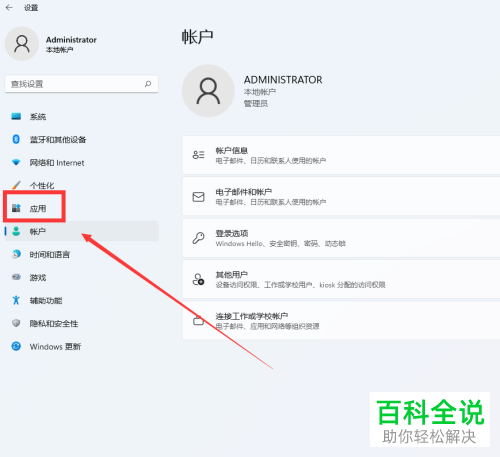
-
3. 第三步在右侧页面中,根据下图箭头所指,点击【可选功能】选项。
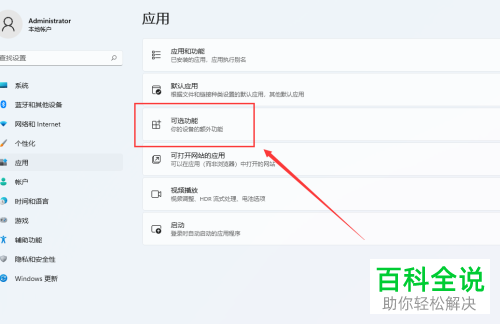
-
4. 第四步在跳转的页面中,根据下图箭头所指,点击【更多windows功能】选项。
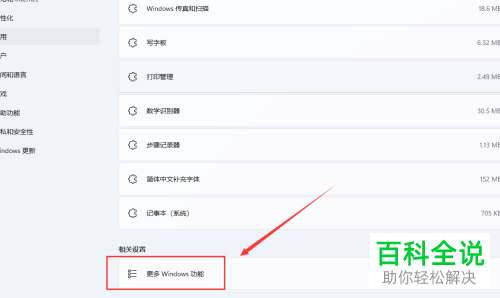
-
5. 第五步打开【Windows功能】窗口后,根据下图箭头所指,找到并勾选【虚拟机平台】。
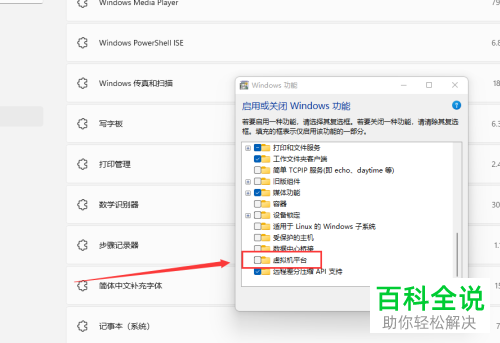
-
6. 最后等待系统完成更改,根据下图箭头所指,将电脑重启即可。

-
以上就是怎么启用win11系统自带的虚拟机平台功能的方法。
